
Sublime Text – klávesové zkratky
Nejzajímavější klávesové zkratky v Sublime Text pro zrychlení práce.
Programování či obecně používání textového editoru jde dobře zefektivnit používáním klávesových zkratek. Kromě těch, co jsou rozšířeny napříč různými programátorskými editory, jsou některé specifické pro Sublime Text.
Panely
- Ctrl + N
-
Otevře nový panel.
- Ctrl + W
-
Zavře aktuální panel.
- Ctrl + Tab / Ctrl + Shift + Tab
-
Přepne na předchozí/další záložku.
Operace s textem
- Ctrl + Shift + V
-
Vloží obsah ze schránky s odsazením. Kopírovaný kód tak není nutné po vložení ručně odsazovat, aby seděl k okolí.
- Ctrl + Shift + ↑ / Ctrl + Shift + ↓
-
Posune aktuální řádek nahoru/dolů.

- Ctrl + Shift + D
-
Duplikuje aktuální celý řádek nebo výběr, existuje-li nějaký. Funguje i v případě více kursorů.
- Shift + Delete
-
Smaže celý řádek, kde je kursor. Obsah se uloží do schránky.
- Ctrl + Delete / Ctrl + Backspace
-
Smaže celé slovo vpravo/vlevo od kursoru.
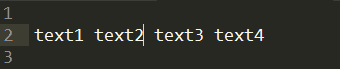
- Ctrl + J
-
Spojí více vybraných řádků do jednoho.
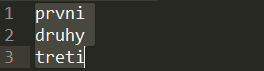
- Ctrl + K, U / Ctrl + K, L
-
Převede vybraný obsah (slovo, kde je kursor) na velká (uppercase) nebo malá písmena (lowercase).

- Ctrl + K, K / Ctrl + K, Backspace
-
Smaže obsah řádky od kursoru vpravo/vlevo.

Vícenásobný kursor
Výborná vlastnost je možnost vytvoření více než jednoho kursoru.
- Ctrl
-
Při podržení této klávesy je možné klikáním myši vytvářet další kursory a potom psát na více míst zároveň.
- Ctrl + Alt + ↑ / Ctrl + Alt + ↓
-
Přidá další kursor o řádek výš/níž.
- Ctrl + D
-
Velmi užitečná funkce. Najde další výskyt označeného řetězce na stránce a přidá do něj kursor. Takže je možné hromadně přepsat určitý obsah na více místech najednou.
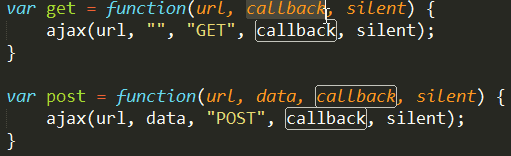
- Alt + F3
-
Označí všechny výskyty na stránce označeného řetězce.
- Ctrl + Shift + L
-
Ve víceřádkovém výběru přidá kursor na každý řádek. Velmi se hodí při hromadných úpravách.
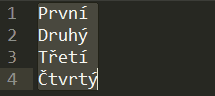
- Ctrl + T
-
Prohodí obsah výběrů mezi sebou. Případně písmena vpravo a vlevo od kursoru, pokud není nic vybráno.
Výběrů může být i více než dva, potom se prohazují dokolečka dokola.

Označení obsahu
- Ctrl + Shif + Mezerník
-
Označí scope, kde se nachází kursor.
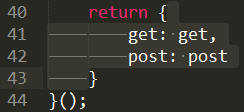
- Alt + Shift + W
-
Obalí označený obsah do HTML značky. Výchozí je odstavec, ale jde snadno přepsat například na
<div>.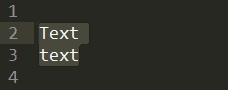
- Ctrl + Shif + A
-
Označí obsah HTML značky, kde se nachází kursor.
- Ctrl + L
-
Označí celý aktuální řádek (případně řádky při více kursorech).

Vyhledávání
- Ctrl + Alt + P
-
Zobrazí okno s výběrem projektu.
- Ctrl + P
-
Otevře dialogové okno pro hledání čehokoliv – soubory v aktivním projektu nebo momentálně otevřené v editoru. Po napsání
@umožní procházet funkce, identifikátory nebo selektory v souboru.Šikovné je, že po najití potřebného souboru jde po zapsání zavináče v něm hledat i funkce.
Na obrázku se pomocí
scnašel souborscreen.cssa zápisemconselektor.content.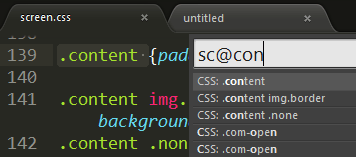
- Ctrl + R
-
Otevře dialogové okno pro hledání souborů v projektu a předvyplní
@pro procházení funkcí, identifikátorů nebo selektorů v aktivním souboru.
- Ctrl + H
-
Zobrazí okno Najít a nahradit. Jde použít i pro klasické vyhledávání.
Úprava hodnot
- Alt + ↑ / Alt + ↓
-
Pokud je kursor na čísle, tato klávesová zkratka ho zvýší/sníží o jednu desetinu.
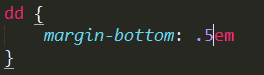
- Ctrl + ↑ / Ctrl + ↓
-
Zvýší/sníží číslo o jedničku.
- Shif + Alt + ↑ / Shif + Alt + ↓
-
Zvýší/sníží číslo o 10.
Velikost textu
- Ctrl + + / Ctrl + −
-
Zvětší nebo zmenší velikost textu. Stejně tak funguje Ctrl + kolečko myši.
Klávesová zkratka nefunguje
Pokud nějaká z uvedených zkratek nefunguje nebo dělá něco jiného, je dost možné, že ji obsadil některý z pluginů.